如何快速安裝xp係統誰了解的說下
提問者:一如嬌生慣養 | 瀏覽 次 | 提問時間:2016-12-27 | 回答數量:3
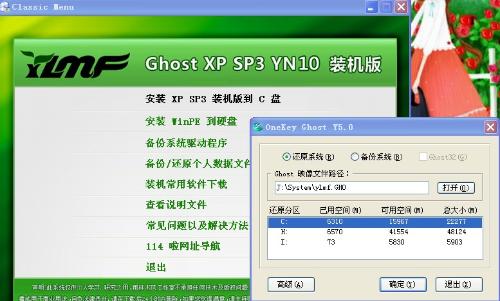 您好,安裝XP的話,最好就是有一鍵ghost的安裝光盤的,然後就是直接重啟後按住esc鍵,然後進入安裝頁麵就可以了,選擇好要安裝的係統,還有具體的安裝位置就可以了,記住安裝完畢後及...
您好,安裝XP的話,最好就是有一鍵ghost的安裝光盤的,然後就是直接重啟後按住esc鍵,然後進入安裝頁麵就可以了,選擇好要安裝的係統,還有具體的安裝位置就可以了,記住安裝完畢後及...
已有3條答案
您好,安裝XP的話,最好就是有一鍵ghost的安裝光盤的,然後就是直接重啟後按住esc鍵,然後進入安裝頁麵就可以了,選擇好要安裝的係統,還有具體的安裝位置就可以了,記住安裝完畢後及時更新殺毒係統的哦。 希望我的回答您能滿意啊。
許許許許許許池
回答數:39308 | 被采納數:0
2016-12-28 10:11:55
1、製作xp係統啟動u盤。方法是:在可用的電腦上下載大白菜軟件,安裝,插入8gbu盤到電腦上,啟動大白菜程序,執行一鍵製作大白菜啟動u盤。u盤製作成功後,下載十二星座xp係統gho.鏡像文件,然後將xp鏡像文件複製到啟動u盤的gho.文件夾下。
2、安裝係統。將大白菜啟動u盤插入到待安裝係統的電腦上,開機馬上猛按f12鍵(不同主板快捷u盤啟動鍵有異),啟動硬件啟動項選擇菜單,用鍵盤方向鍵選擇啟動u盤的型號,確定,稍後出現大白菜啟動選擇菜單,選擇第02項pe啟動,稍後pe桌麵出現,在默認的pe桌麵下,出現選擇安裝xp係統的方框,用鼠標點選啟動u盤十二星座xp係統,安裝磁盤選擇第一分區的c盤,確定,等待10分鍾左右,全新的xp係統自動安裝完畢。
希望幫到你
雨花詩love
回答數:10144 | 被采納數:0
2016-12-28 18:45:56
電腦安裝係統方法很多,除費時麻煩很少應用的正常安裝方法外,常用的克隆安裝方法有:硬盤安裝、U盤安裝和光盤安裝。以下所列可擇一操作。
1、硬盤安裝:
(1)開機或重啟後按F11鍵或F8鍵,看有沒有安裝一鍵GHOST或類似軟件,有則選擇一鍵還原按回車確定;
(2)進入一鍵還原操作界麵後,再選擇“還原”確定即可。如果以前剛進行過一鍵備份,則能恢複到備份時的狀態。
另外,如果能夠進入現在的係統或開機時按F8能夠進入命令行模式,可搜索WINDOWS版或DOS版的GHOST.exe程序和GHO係統文件,然後手工運行GHOST程序裝載係統GHO文件也能重裝係統。
2、U盤安裝:如果沒有一鍵還原,則使用係統U盤重裝係統。啟動U盤製作及U盤重裝係統的操作步驟為:
(1)製作啟動U盤:
A、到實體店買個容量8G以上的品牌U盤。
B、上網搜索下載老毛桃或大白菜等啟動U盤製作工具,將U盤插入電腦運行此軟件製作成啟動U盤。
C、到係統之家或類似網站下載WINXP或WIN7等操作係統的GHO文件,複製到U盤或啟動工具指定的U盤文件夾下並按要求重命名。
也可以上網搜索下載ISO格式的係統鏡像文件(內含GHO係統文件或完整的係統安裝文件),通過ultraiso等工具釋放到U盤製作成包含係統的啟動U盤。
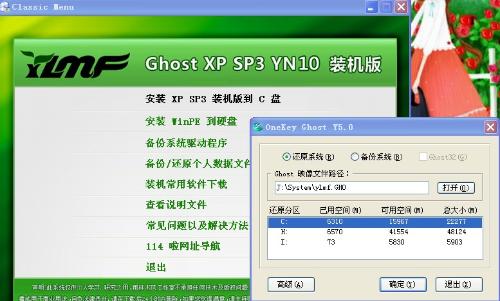 您好,安裝XP的話,最好就是有一鍵ghost的安裝光盤的,然後就是直接重啟後按住esc鍵,然後進入安裝頁麵就可以了,選擇好要安裝的係統,還有具體的安裝位置就可以了,記住安裝完畢後及...
您好,安裝XP的話,最好就是有一鍵ghost的安裝光盤的,然後就是直接重啟後按住esc鍵,然後進入安裝頁麵就可以了,選擇好要安裝的係統,還有具體的安裝位置就可以了,記住安裝完畢後及...